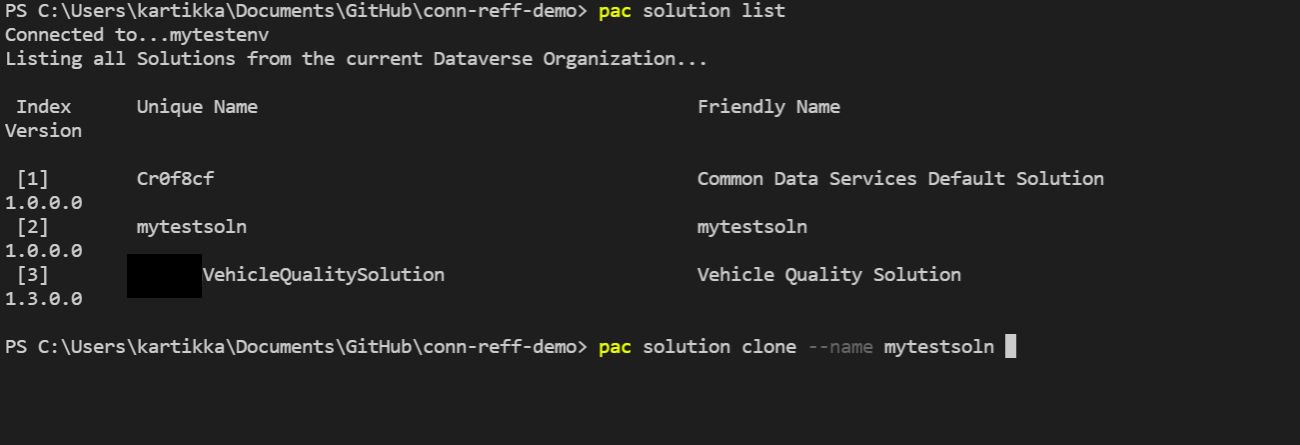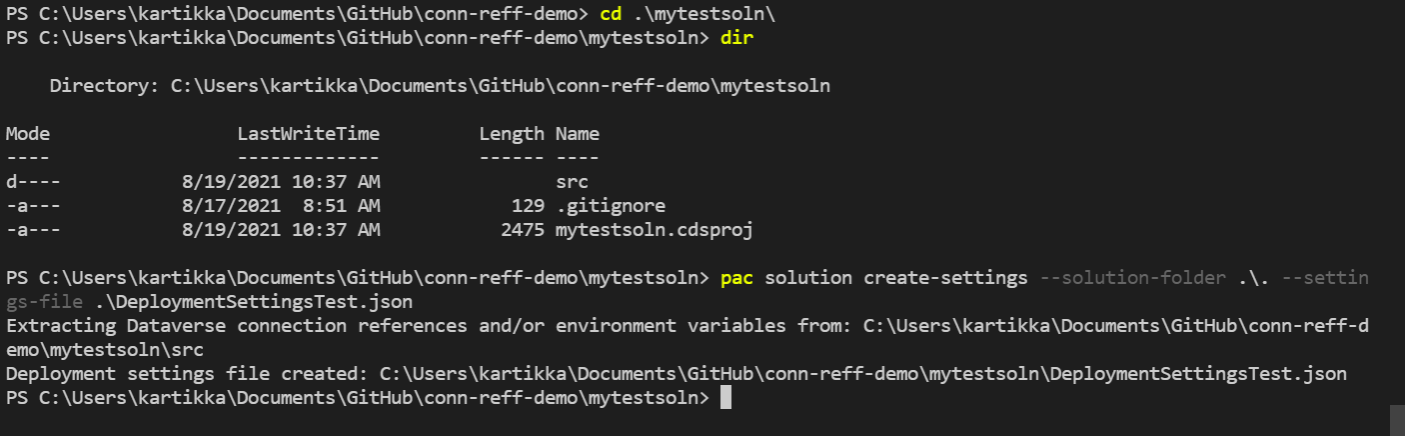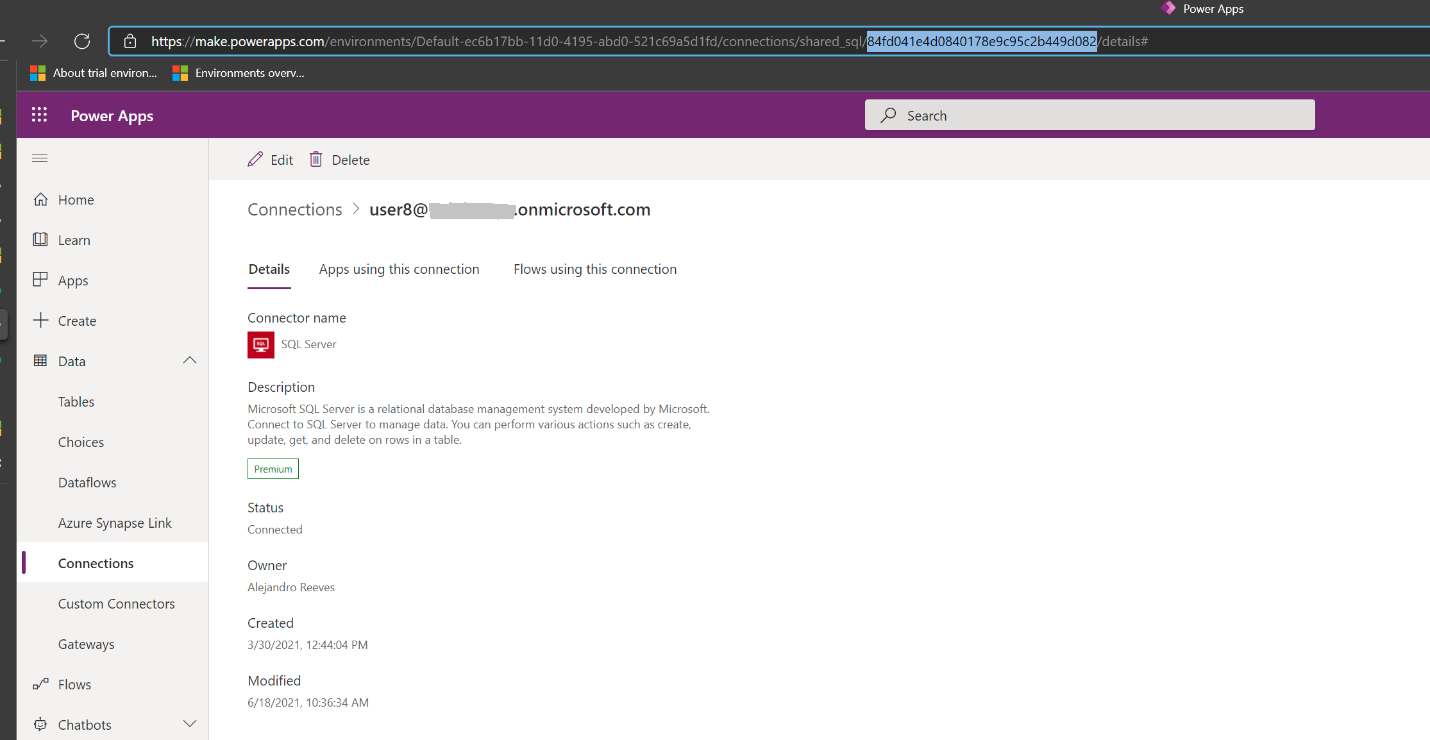Preencher previamente as referências de conexão e variáveis de ambiente para implantações automatizadas
Referências de conexão e variáveis de ambiente permitem que você especifique interativamente os detalhes de conexão e as definições de configuração específicas para o ambiente de destino onde seu aplicativo ou solução está implantado.
Para obter mais informações:
Depois de importar uma solução contendo referência de conexão e informações de variável de ambiente, você é solicitado a fornecer informações específicas para seu ambiente na UI. Contudo, inserir essas informações não funciona bem para cenários totalmente automatizados de integração/entrega contínua (CI/CD).
Para habilitar uma implantação totalmente automatizada, agora você pode preencher previamente a referência de conexão e as informações de variável de ambiente específicas para o ambiente de destino para que não precise fornecê-las interativamente após importar uma solução.
Arquivo de configurações de implantação
Para preencher previamente a referência de conexão e as informações de variável de ambiente para sua implantação, use o arquivo de configurações de implantação (JSON) para armazenar as informações e passe-o como um parâmetro ao importar a solução usando o Power Platform Build Tools. Você pode armazenar o arquivo JSON em seu sistema de controle de origem para atualizar e gerenciar conforme necessário para sua organização.
Veja abaixo um exemplo do arquivo de configurações de implantação:
{
"EnvironmentVariables": [
{
"SchemaName": "tst_Deployment_env",
"Value": ""
},
{
"SchemaName": "tst_EnvironmentType",
"Value": ""
}
],
"ConnectionReferences": [
{
"LogicalName": "tst_sharedtst5fcreateuserandjob5ffeb85c4c63870282_b4cc7",
"ConnectionId": "",
"ConnectorId": "/providers/Microsoft.PowerApps/apis/shared_tst-5fcreateuserandjob-5ff805fab2693f57dc"
},
{
"LogicalName": "tst_SharepointSiteURL",
"ConnectionId": "",
"ConnectorId": "/providers/Microsoft.PowerApps/apis/shared_sharepointonline"
},
{
"LogicalName": "tst_AzureDevopsConnRef",
"ConnectionId": "",
"ConnectorId": "/providers/Microsoft.PowerApps/apis/shared_visualstudioteamservices"
},
{
"LogicalName": "tst_GHConn",
"ConnectionId": "",
"ConnectorId": "/providers/Microsoft.PowerApps/apis/shared_github"
}
]
}
No arquivo JSON de exemplo acima, os valores mostrados como "" estão ausentes e precisam ser preenchidos. Abordaremos isso posteriormente neste artigo.
Etapa 1: gerar o arquivo de configurações de implantação
O arquivo de configuração de implantação pode ser gerado usando a CLI da Power Platform. Você pode gerar o arquivo ao exportar ou clonar a solução.
Opção 1: gerar arquivo de configurações de implantação usando a propriedade create-settings
Use a propriedade create-settings com a CLI da Power Platform:
C:\> pac solution create-settings --solution-zip <solution_zip_file_path> --settings-file <settings_file_name>
Este comando gerará um arquivo JSON conforme mostrado abaixo.
No arquivo JSON, alguns valores estão vazios na seção ConnectionReferences. Esses valores precisam ser reunidos depois de serem criados no ambiente de destino.
Opção 2: gerar arquivo de configurações de implantação clonando a solução
Um clone de solução de projeto é necessário para esta etapa porque ele renderiza a solução original em um formato compilável. Depois de clonar uma solução usando a CLI da Power Platform, você obtém a seguinte estrutura de diretório criada em seu computador:
Continue criando o arquivo de configurações no contexto da pasta atual e preencha o valor do arquivo de configurações conforme mostrado abaixo.
Etapa 2: obter a referência de conexão e as informações da variável de ambiente
Para preencher o arquivo de configurações de implantação, você precisará obter a referência de conexão e as informações da variável de ambiente da solução de destino.
Obter as informações de referência de conexão
Para obter a ID de conexão do ambiente de destino, use uma das seguintes maneiras:
Faça logon em Power Apps e selecione seu ambiente de destino. No painel de navegação esquerdo, selecione Dados>Conexões, selecione a conexão para a qual deseja obter a ID de conexão e, em seguida, observe a URL para obter a ID de conexão.
Crie um aplicativo de tela na entidade de referência de conexão. As etapas são as seguintes:
Faça logon em Power Apps e selecione seu ambiente de destino.
No painel de navegação esquerdo, selecione Aplicativos e depois Novo aplicativo>Tela.
Selecione o Dataverse como sua fonte de dados.
Selecione a tabela Referências de Conexão e depois Conectar.
Isso criará um aplicativo de galeria que listará todas as conexões e suas IDs de conexão no ambiente.
Obter as informações da variável de ambiente
Para obter os valores da variável de ambiente no ambiente de destino, faça logon em Power Apps, selecione o ambiente de destino e clique com o botão direito do mouse nas reticências e opte por editar. Isso fornecerá as informações necessárias para preencher o arquivo de configurações de implantação (os valores sublinhados são os valores necessários para o arquivo):
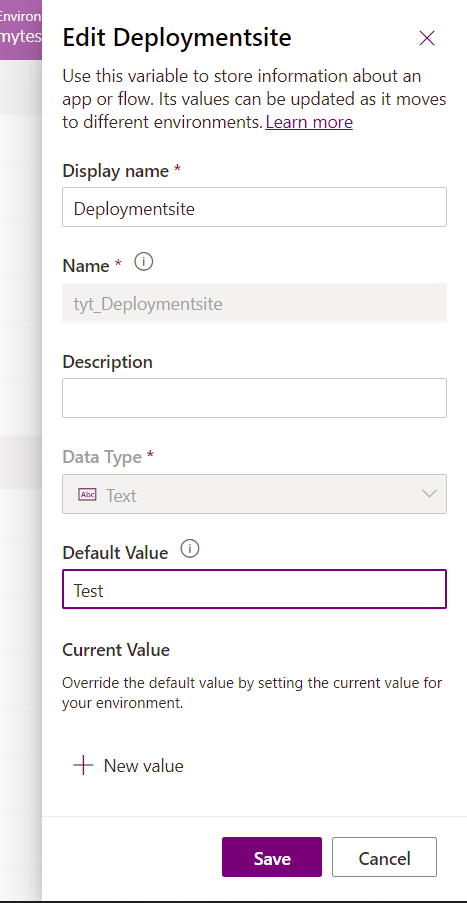
Caso contrário, você pode fornecer o valor apropriado para o ambiente de destino com base em seu conhecimento do ambiente de destino.
Etapa 3: atualizar os valores no arquivo de configurações de implantação
Edite manualmente o arquivo de configurações de implementação (JSON) para adicionar as informações de conexão e variável de ambiente de forma adequada. Veja abaixo um arquivo de configurações de exemplo com os valores ausentes (anteriormente) adicionados.
{
"EnvironmentVariables": [
{
"SchemaName": "tst_Deployment_env",
"Value": "Test"
},
{
"SchemaName": "tst_EnvironmentType",
"Value": "UAT"
}
],
"ConnectionReferences": [
{
"LogicalName": "tst_sharedtst5fcreateuserandjob5ffeb85c4c63870282_b4cc7",
"ConnectionId": "4445162937b84457a3465d2f0c2cab7e",
"ConnectorId": "/providers/Microsoft.PowerApps/apis/shared_tst-5fcreateuserandjob-5ff805fab2693f57dc"
},
{
"LogicalName": "tst_SharepointSiteURL",
"ConnectionId": "ef3d1cbb2c3b4e7987e02486584689d3",
"ConnectorId": "/providers/Microsoft.PowerApps/apis/shared_sharepointonline"
},
{
"LogicalName": "tst_AzureDevopsConnRef",
"ConnectionId": "74e578ccc24846729f32fcee83b630de",
"ConnectorId": "/providers/Microsoft.PowerApps/apis/shared_visualstudioteamservices"
},
{
"LogicalName": "tst_GHConn",
"ConnectionId": "d8beb0fb533442c6aee5c18ae164f13d",
"ConnectorId": "/providers/Microsoft.PowerApps/apis/shared_github"
}
]
}
Etapa 4: usar o arquivo de configurações de implantação para tarefas do Build Tools
Passe o arquivo de configurações de implantação como parâmetro ao importar a solução para o ambiente de destino. Isso criará a referência de conexão necessária e ambientes com valores apropriados na importação, sem que o usuário especifique o valor de forma interativa.
Ao usar a tarefa Importar Solução no Power Platform Build Tools, selecione Usar arquivo de configurações de implantação e forneça o caminho para o arquivo de configurações de implantação. Em seguida, inicie o pipeline.
Validação
Durante a importação da solução, as referências de conexão são validadas para garantir que as conexões colocadas dentro delas possam ser usadas pelo proprietário da referência de conexão. Verifique se as conexões são do proprietário das referências de conexão ou se as conexões são compartilhadas.
Confira também
O que é CLI? Microsoft Power Platform
Microsoft Power Platform Tarefas de ferramentas de construção